上次简单全面的介绍了Sublime Text 2这款编辑器,对这个轻巧的编辑器,关注的人还是不少的,我虽然大部分时间还是习惯用Dreamweaver,不过同时也在逐渐适应这款编辑器,并时不时研究一下,今天将为大家分享一个关于Sublime Text 2插件ZenCoding的简单说明和使用方法.
首先是ZenCoding的安装方法,这里不详述,可以参考之前写过的一篇文章<<Sublime Text 2 注册激活办法以及简单的使用介绍>>,首先我们看一下来自国外Vimeo的演示视频.
看完这段视频大家一定会觉得很神奇吧.不过这个视频是3年前录制的,如果需要下载原版清晰的视频,请点击:<<原版视频介绍>>可能是当时的版本区别问题,貌似跟现在的Sublime Text 2操作略有不同.
不过大家就算在Sublime Text 2下安装了Zencoding插件,去不知道怎么使用,那么这的确很让人无奈,我就简单分享一下,让大家更快更容易上手.首先关于快速自动生成代码的快捷键是”Ctrl+Alt+Enter“,它会在程序底部弹出一个输入框.那么你可以尽情的按照视频介绍中的方法来使用,具体什么效果试试就知道了;另一个方面,还有个”Ctrl+Alt+Shift+H“组合键可以在你的新建的文件中快速生成html页面的基本结构代码,一般作为测试简单的脚本之类的超级方便 😈
这里简单介绍将简单的缩写代码展开方式及规律,Sublime Text 2支持的属性和操作符的列表:
- E
元素名称(div, p); - E#id
使用id的元素(div#content, p#intro, span#error); - E.class
使用类的元素(div.header, p.error.critial). 你也可以联合使用class和idID: div#content.column.width; - E>N
子代元素(div>p, div#footer>p>span); - E+N
兄弟元素(h1+p, div#header+div#content+div#footer); - E*N
元素倍增(ul#nav>li*5>a); - E$*N
条目编号 (ul#nav>li.item-$*5);
随便试几个便知道效果了 8)
另外,如果用户需要自定义上文出现的红色加粗的快捷键,或者查看更多快捷键,可以打开这个配置:
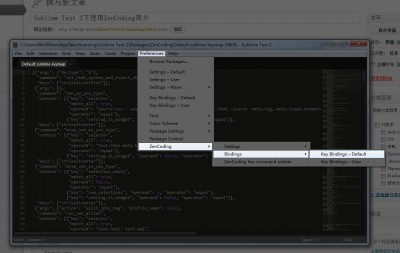
于是可以看到这个配置文件,双击keys,就能看到所有快捷键设置了
最后感谢作者神飞的Zen Coding: 一种快速编写HTML/CSS代码的方法,我也是参考了他的文章的.
@YUto.o 能改但是特殊昵称不知道回复是否能收到!
keyi~~~~~
o.o 发现第一个名字写错了,能改改不?????
xue xi le ~~~~~~shou cang xian~~~~~~【额““名称不能用这个 <yUTOo<≦ 】